Prosljeđivanje sastanka u programu Outlook
Ako želite pozvati nekoga na sastanak koji niste organizirali, možete mu proslijediti sastanak. Kada primatelj primi zahtjev za sastanak, čini se da dolazi od organizatora sastanka, a organizator sastanka prima obavijest da ste proslijedili sastanak.
Odaberite mogućnost kartice u nastavku za verziju programa Outlook koju koristite. Koju verziju programa Outlook imam?
Napomena: Ako vam koraci na kartici Novi Outlook ne funkcioniraju, možda još ne koristite novi Outlook za Windows. Odaberite karticu Klasični Outlook i slijedite te korake.
Prosljeđivanje sastanka kada niste organizator
Možete proslijediti sastanak na koji vas je pozvao netko drugi.
Napomena: Ako je organizator onemogućio omogućivanje prosljeđivanja, nećete imati mogućnost prosljeđivanja sastanka drugima.
-
Otvorite sastanak koji želite proslijediti.
-
Na alatnoj traci odaberite

(Ako je sastanak niz, moći ćete proslijediti samo odabrani događaj ili cijeli niz.)
-
U retku Prima dodajte osobe kojima želite proslijediti sastanak i po potrebi dodajte poruku primatelju.
-
Odaberite Pošalji.
Sprječavanje prosljeđivanja sastanka koji ste stvorili
-
U kalendaru odaberite Novi događaj ili otvorite sastanak koji ste stvorili.
-
Odaberite

-
Odaberite Pošalji.
Savjet: Upute za sprječavanje prosljeđivanja poruka e-pošte potražite u članku Sprječavanje prosljeđivanja e-pošte.
Prosljeđivanje sastanka kada niste organizator
Da biste proslijedili sastanak ili niz sastanaka koji se nalazi u kalendaru:
-
U kalendaru dvokliknite sastanak da biste ga otvorili.
-
Za ponavljajući sastanak odaberite Samo ovaj da biste proslijedili jedan sastanak u nizu ili odaberite Cijeli niz da biste proslijedili cijeli niz.
-
-
Na glavnom izborniku sastanka (sastanak,pojava sastanka ili niz sastanaka) u grupi Akcije odaberite Proslijedi > proslijedi.
-
U redak Prima unesite adresu e-pošte ili adrese osoba kojima želite proslijediti sastanak, a zatim odaberite Pošalji.
Prosljeđivanje sastanka kada ste organizator sastanka
Ako ste organizator sastanka, najjednostavniji način da nekoga pozovete na sastanak jest da otvorite sastanak iz kalendara i dodate ga kao sudionika.
Kada dodate dodatne sudionike, odaberite Pošalji ažuriranje. Možete odabrati želite li ažuriranje poslati samo dodanim ili promijenjenim sudionicima ili svim sudionicima.
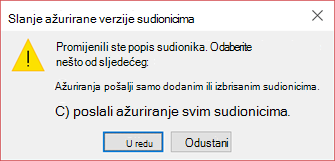
Najbolje prakse za prosljeđivanje zahtjeva za sastanak
Kada pomoću programa Outlook sastanak proslijedite nekome tko nije izvorno pozvan u sastanak, Outlook organizatoru sastanaka šalje obavijest o prosljeđivanju sastanaka.
Postojeći sudionici sastanka ne obavještavaju se o dodanom sudioniku.
-
Ako postojeće sudionike potrebno obavijestiti da je u sastanak dodan novi sudionik, organizator mora otvoriti sastanak u kalendaru i svim sudionicima poslati ažuriranje sastanka.
Na zahtjev za sastanak ne možete kopije ni skrivene kopije pojedinca. No primatelje možete dodati kao neobavezne sudionike










